Урок № 8.1.1 ВНЕШНИЙ ВИД ДОКУМЕНТА "ЧЕК"
(урок подготовлен на основании релиза *.0266)
1. ВНЕШНИЙ ВИД ДОКУМЕНТА "ЧЕК"
На Главном окне - Документы - ЧЕК (Розничная продажа)

откроется форма НОВОГО документа ЧЕК

в заголовке документа указан статут документа (НОВЫЙ, ЗАПИСАН, ПРОВЕДЕН), текущий МАГАЗИН и текущая КАССА

Если в настройках ПОЛНОМОЧИЙ ПОЛЬЗОВАТЕЛЯ - указать "Отображать номер чека"

тогда в правом верхнем углу будет отображаться будующий номер документа ЧЕК
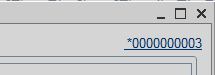
(если кликнуть по надписи - документ будет записан) или если стоит КОНТРОЛЬ
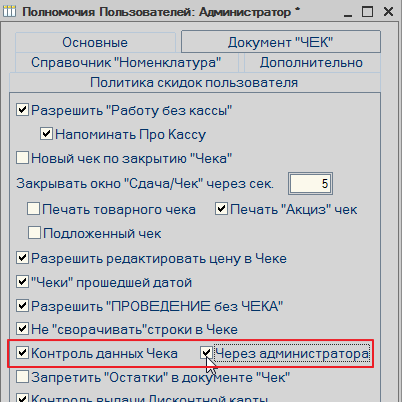

отображается текущая категория цены : цена продажи

Инормация о товаре :
в пустом документе отображаются подсказки

или данные текущей строки табличной части ТОВАРЫ

если кликнуть по НАИМЕНОВАНИЮ товара - откроется карточка товара (справочник "Номенклатура")
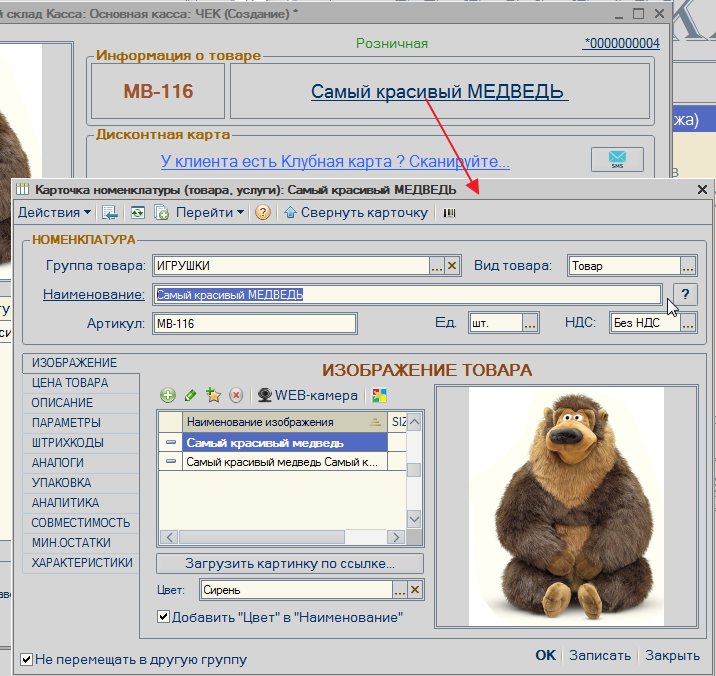
Раздел "Клубная карта" - карты у покупателя могут быть нескольких видов (Дисконтная (накопительная, фиксированная, Бонусная, Универсальная, Социальная)
по умолчанию ссылка и кнопка - не активна

Настройки параметров учета - Дисконт - "Разрешить виртуальный дисконт"
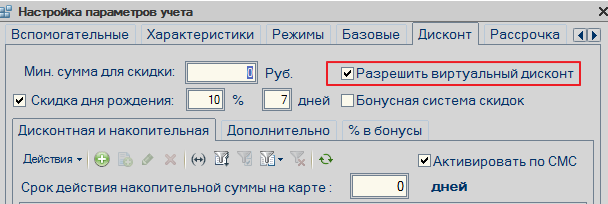
станет активной кнопка "СМС"

можно найти клиента по номеру телефона
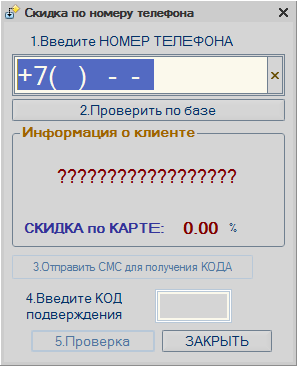
для этого должно быть подключено "СМС информирование" - Настройка параметров учета - Режимы
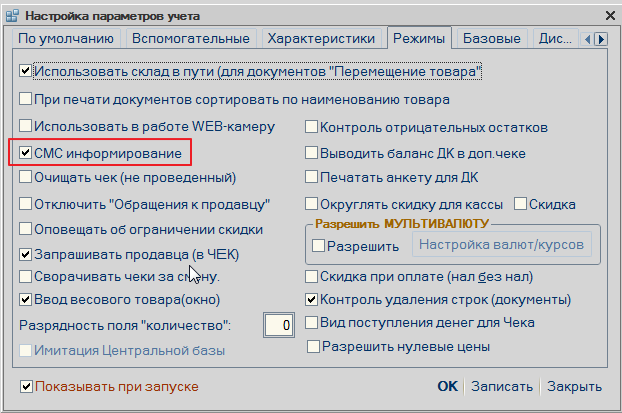
Если кликнуть по надписи

появиться окно поиска данных ПОКУПАТЕЛЯ
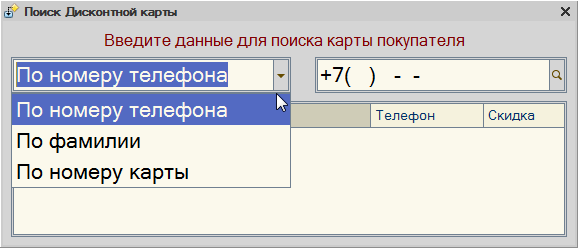
В настройка ПРАВ ПОЛЬЗОВАТЕЛЯ можно отключить поиск по номеру карты
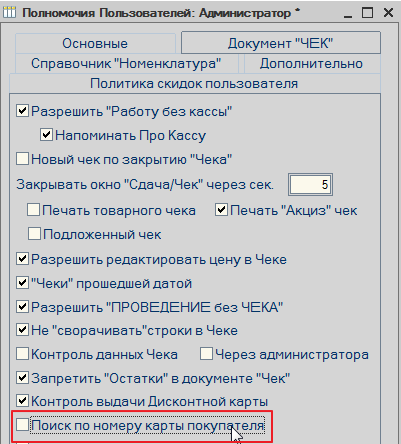

Отображение БОНУСНОЙ карты покупателя с указанием количества АКТИВНЫХ бонусов

Отображение ДИСКОНТНОЙ карты покупателя с указанием АКТУАЛЬНОЙ СКИДКИ по карте

Информация по партнерской программе

введенную карту можно удалить и посмотреть подробную информацию, добавить комментарий и.т.д.
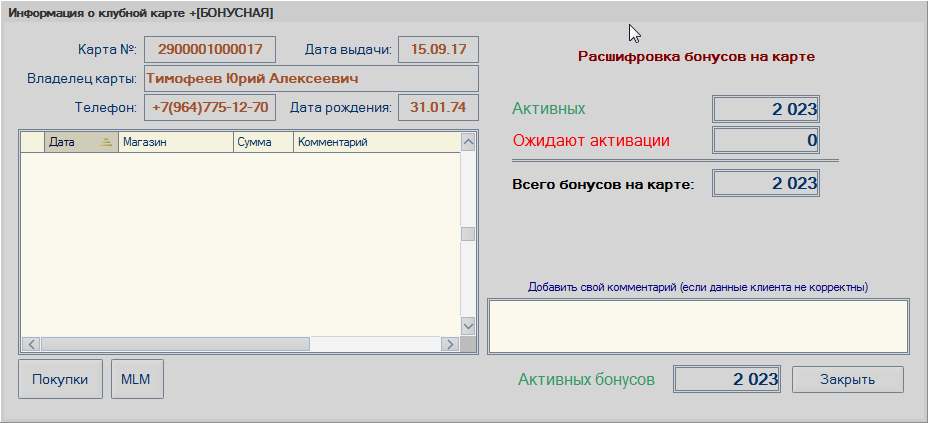
пока добавим один товар только для примера описания (как добавлять товар будет описано ниже)
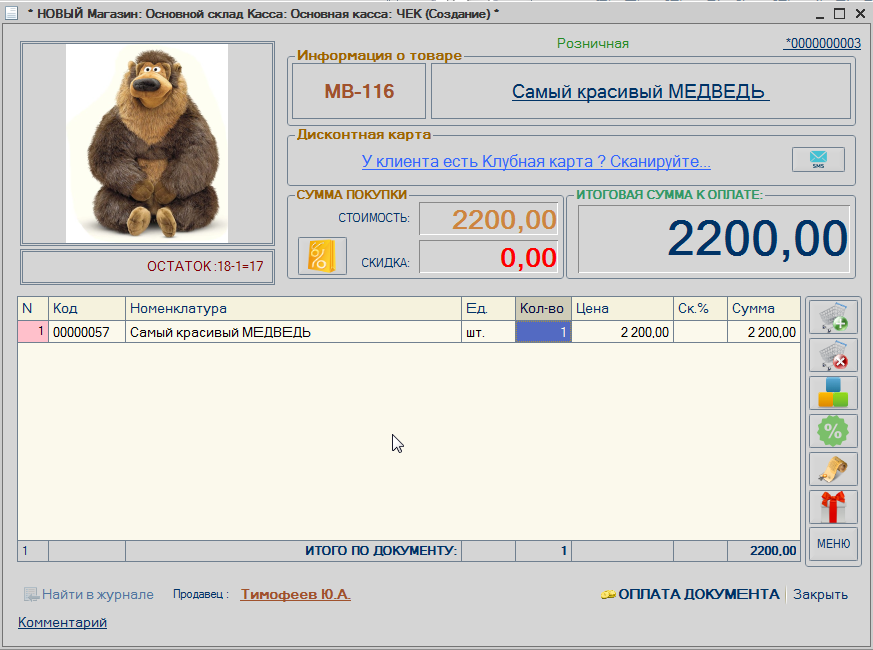
Если у товара нет картинки (будет штатная заставка (котенок или корзинка)
Если есть картинка - будет отображаться (очень полезно для новых продавцов , которые еще не знают полностью ассортимент товара
По картинке можно кликнуть (щелчок мышки) и откроется "Слайдер картинок" для более детального просмотра

видит , что продает - защита от переклейки ценников и подлога товара)

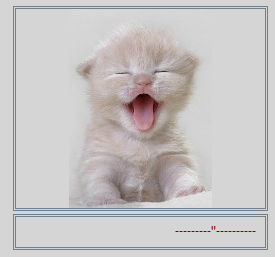

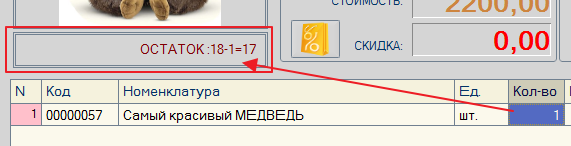
Можно настроить (отображать/скрывать) остаток товара в текущем МАГАЗИНЕ
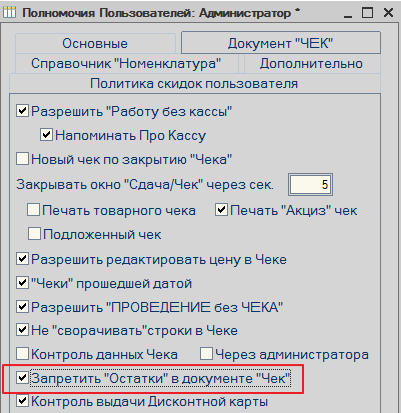

СУММА ПОКУПКИ : информация о сумме документа, скидках

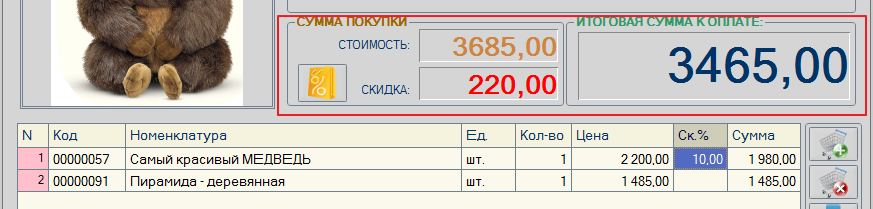
по кнопке "РУЧНАЯ СКИДКА" можно установить скидку на товар, на документ

данную кнопку можно "отключить"
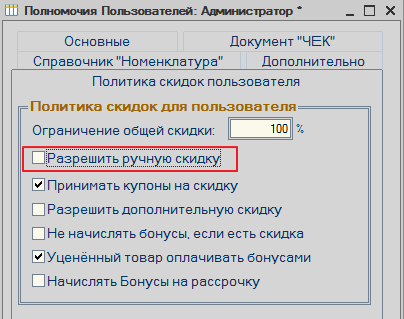
она просто "пропадет"
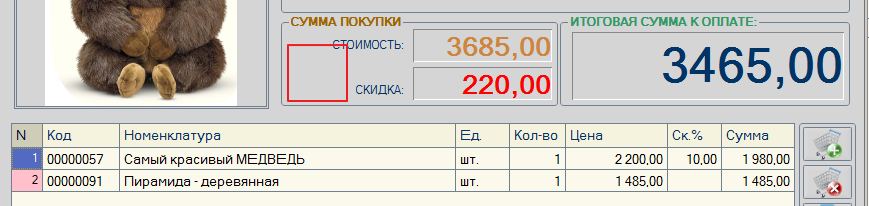
Табличная часть документа : по умолчанию - номер строки,Товар, ед.изм. количество, цена, скидка , сумма

в конфигурации MAGAZKA - добавлена колонка "Размер" (для работы с размерными рядами ОДЕЖДА и ОБУВЬ)
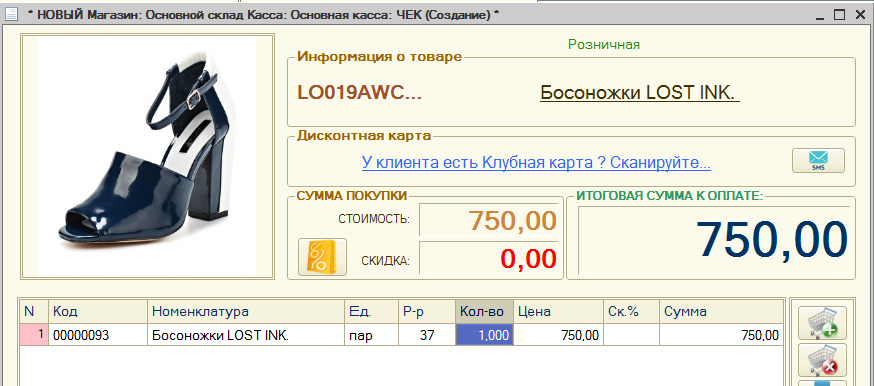
если номер строки отображается РОЗОВЫМ ЦВЕТОМ - значит товар добавили в ручном режиме (Не через сканер)
(контроль над ошибками ввода товара, махинации продавцов и.т.д)

Настройка параметров учета - Вспомогательные - можно установить отображения КОДА, АРТИКУЛА товара и один любой дополнительный реквизит (свойства) товара
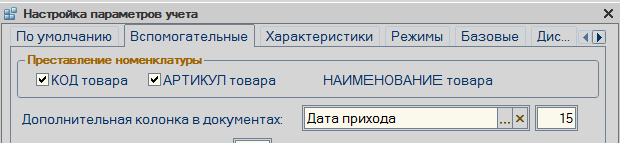
вот такой вот пример :

Можно под свой бизнес - настроить разрядность колонки "КОЛИЧЕСТВО"
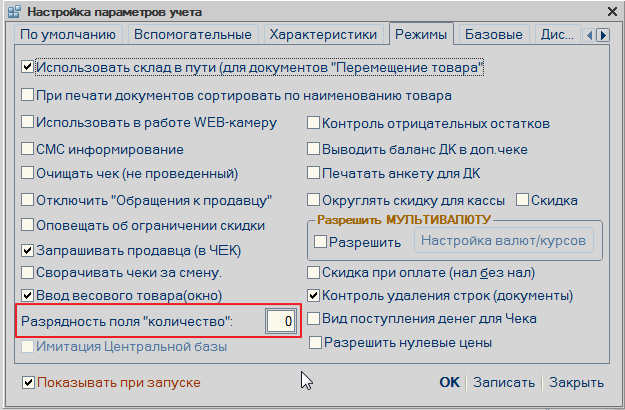

для продажи ДРОБНОГО КОЛИЧЕСТВО ТОВАРА с точностью до трех знаков после запятой



Если товар УЦЕНЕН (на него не действуют скидки) то колонка ЦЕНА - выделена ядовито зеленым цветом

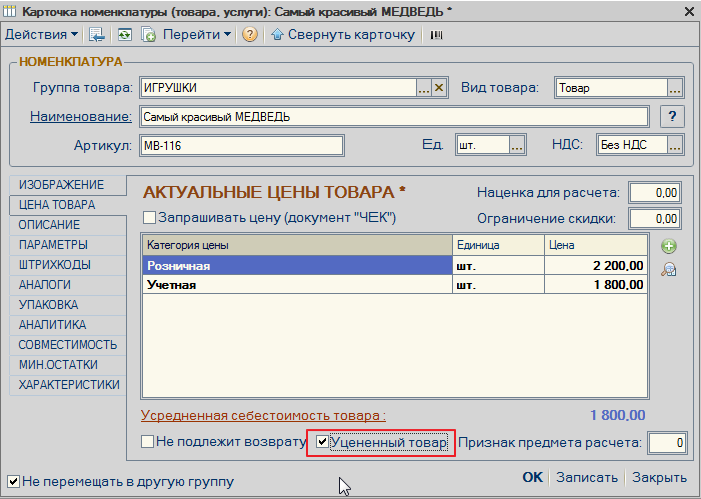
Если товар имеет признак "АКЦИЗНЫЙ" то вся строка выделена сиреневым цветом

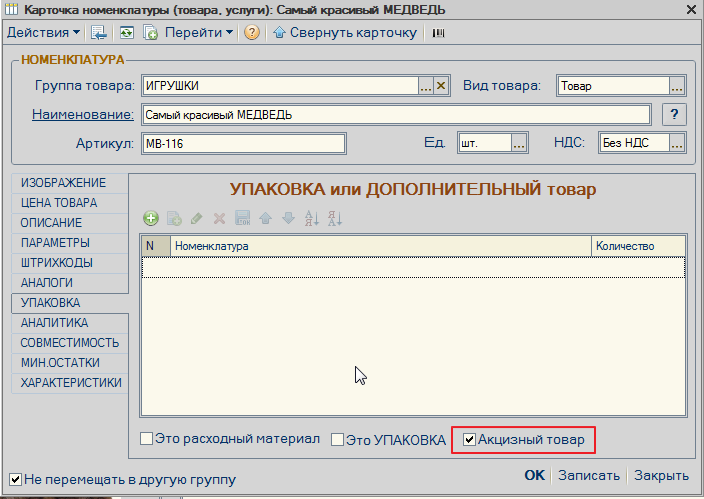
Товар с видом : Набор - выделена строка серым цветом

Товар другой фирмы - строка выделена бледно розовым цветом

Товар участвующий в маркетинговой акции (получивший скидку) текст строки выделен синим цветом
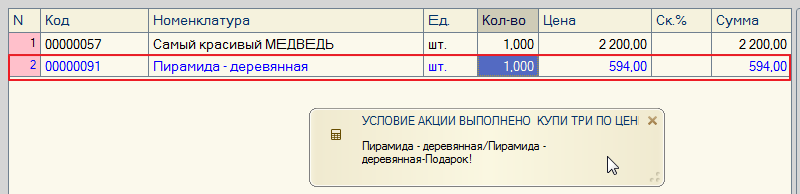
Если кликнуть по надписи комментарий - можно добавить произвольную запись для текущего документа
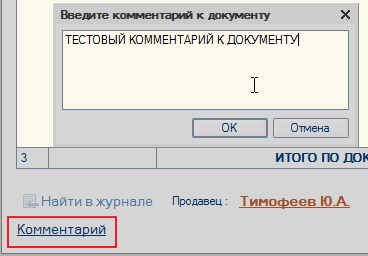
комментарий будет отображаться, если по нему кликнуть - можно отредактировать

У документа чек есть АВТОР документа - кто создал документ и ПРОДАВЕЦ - кто совершил продажу (для учета личных продаж продавцов)
кликнуть по полю - можно выбрать нужного сотрудника
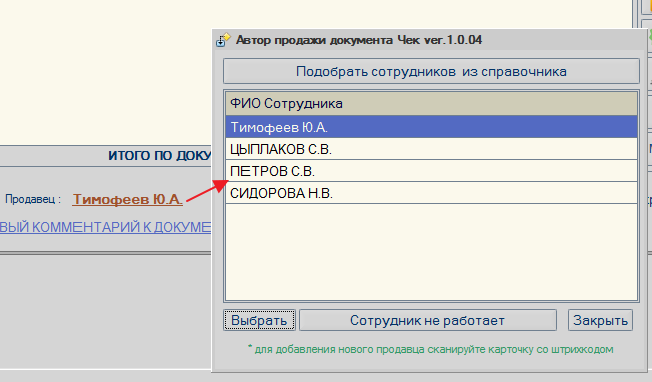
Работа с табличной частью документа
Кликнув на колонку "Номенклатура" - можно получить дополнительную информацию о данном товаре
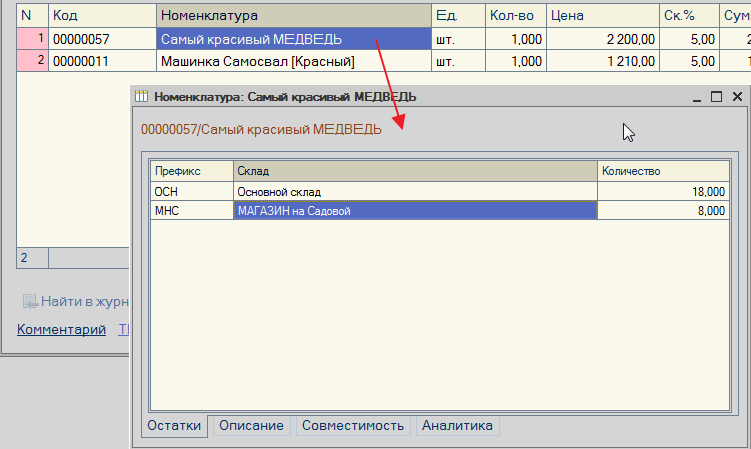
Если разрешено настройками - можно изменить вручную количество товара. Сумма пересчитается автоматически

Если разрешено настройка можно вручную изменить ЦЕНУ товара
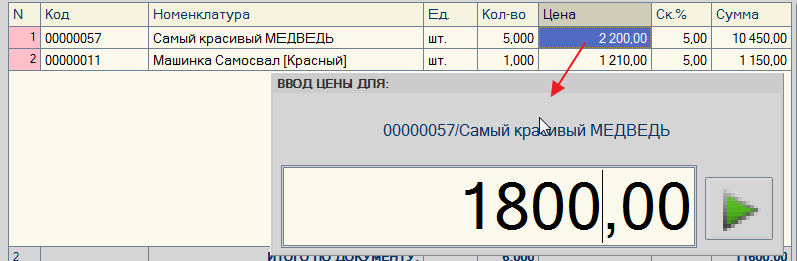
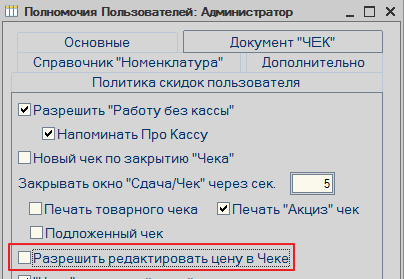
Выше указанные действия можно ЗАПРЕТИТЬ в настройках прав пользователя
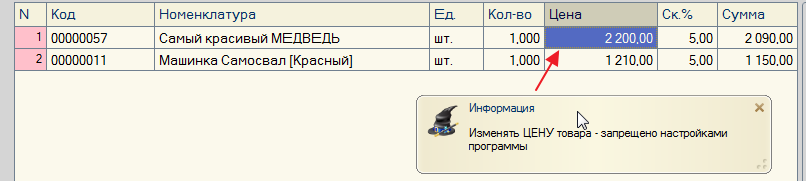
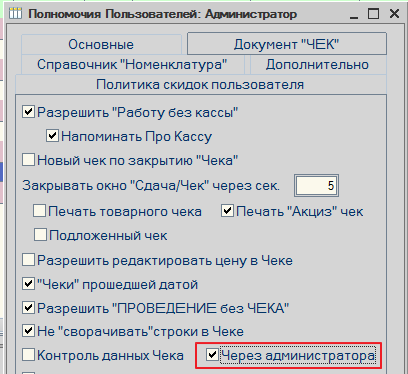

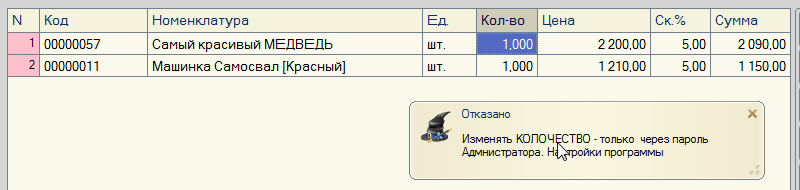
Если у товара указана УПАКОВКА, ДОПОЛНИТЕЛЬНЫЙ, СОПУТСТВУЮЩИЙ ТОВАР
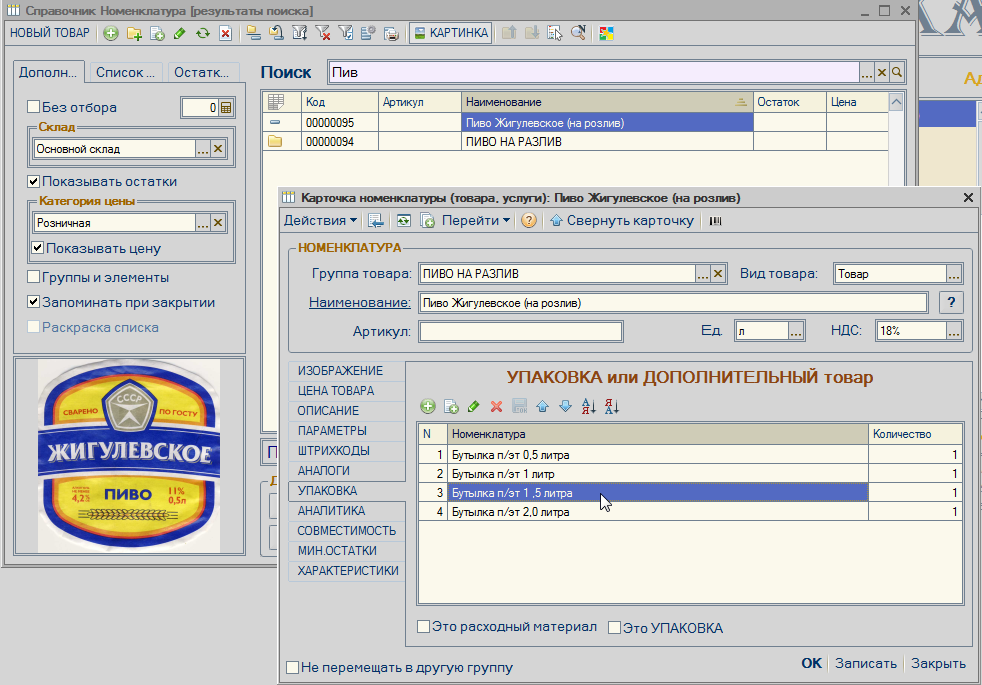
тогда в чеке появится дополнительная таблица с предложение выбрать тару, упаковку
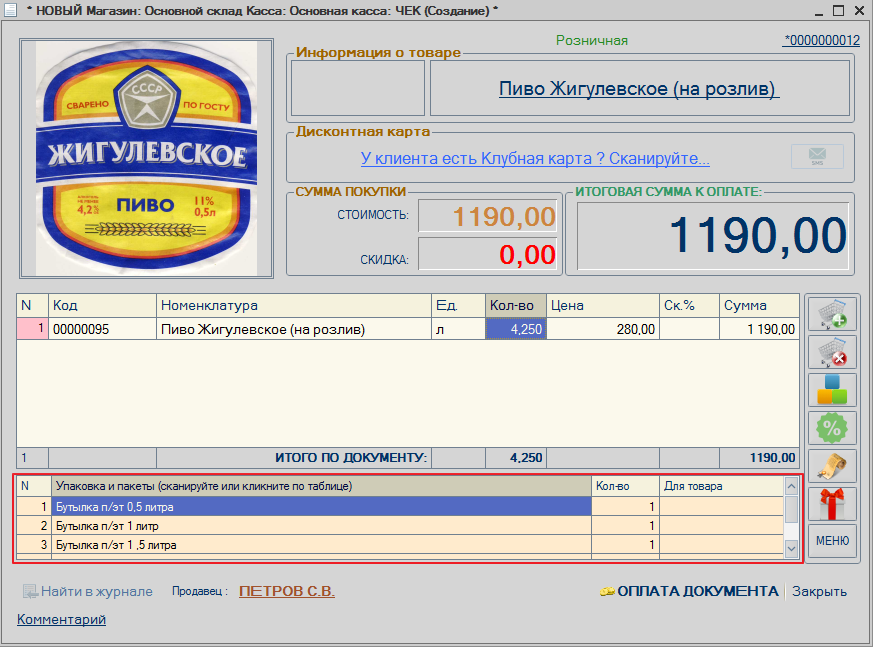
Правая панель инструментов табличной части ТОВАРЫ
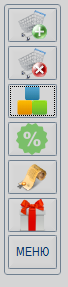
 - ручной подбор товара из справочника Номенклатура
- ручной подбор товара из справочника Номенклатура
 - удалить текущую позицию /товар из табличной части
- удалить текущую позицию /товар из табличной части
 - оформить продажу в рассрочку
- оформить продажу в рассрочку
 - информация о рекламных акциях в текущем магазине
- информация о рекламных акциях в текущем магазине
 - продать набор, комплект
- продать набор, комплект
 - основное меню документа ЧЕК (полностью настраивается)
- основное меню документа ЧЕК (полностью настраивается)
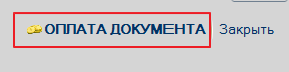 - переход к оплате документа
- переход к оплате документа
Вид ПРОВЕДЕННОГО документа - информация о документе
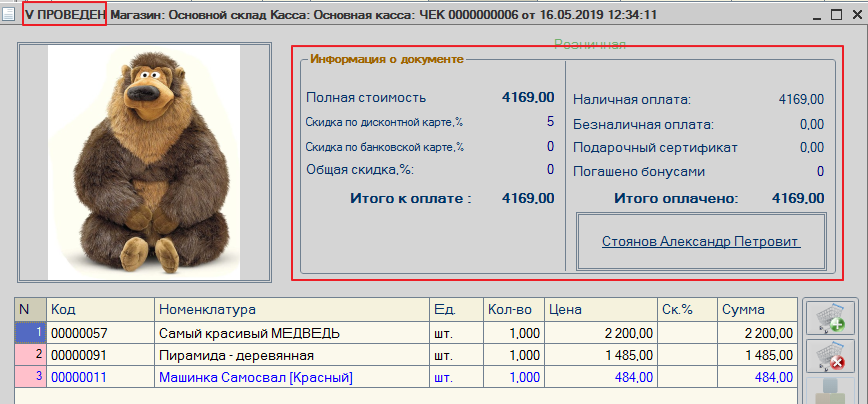

 -
- 